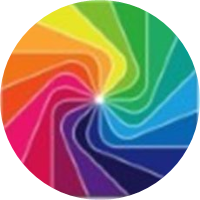apollo-java客户端基础
apollo-java客户端基础
# 一、配置发布
我们在上一节在apollo新建的项目apollo-javaclient-test的基础上,新增一个配置项:test.enabled

点击右侧新增配置按钮,弹出框内填写配置项信息。
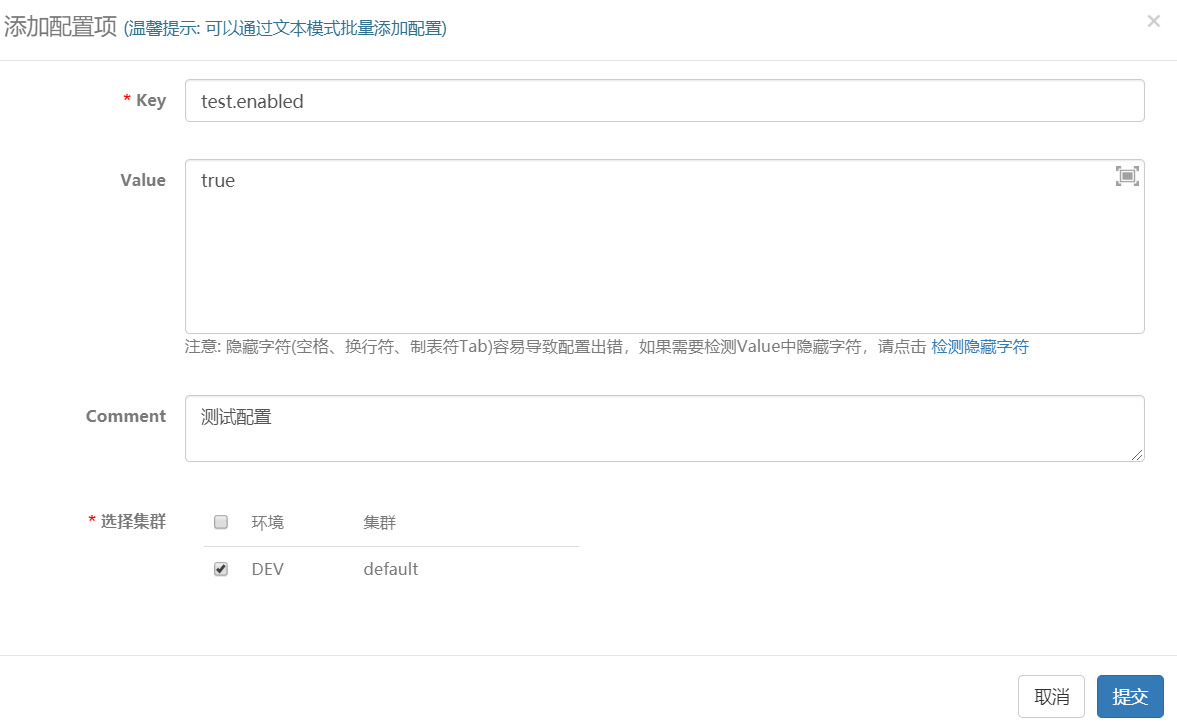
点击“提交”按钮保存配置项目。然后点击绿色的“发布”按钮,将配置项信息发布。
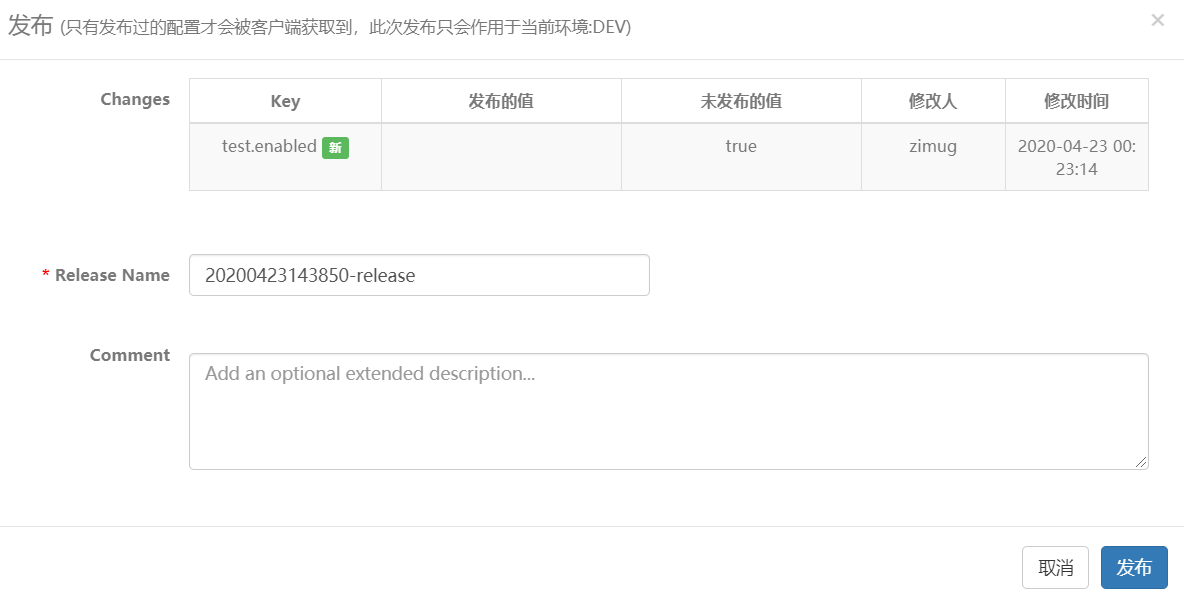
# 二、java普通应用程序使用apollo配置信息
新建Maven工程:zsdemo-apollo-javaclient,该项目只做学习使用,所以使用前缀zsdemo(这是Demo)
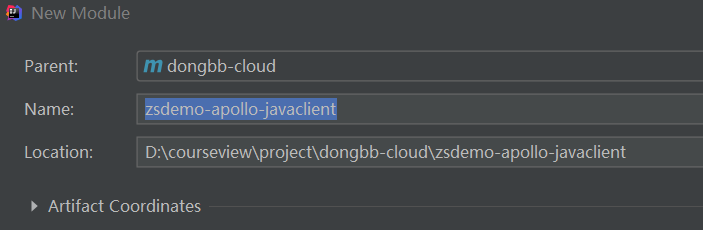
打开pom.xml文件添加apollo依赖,注意:apollo-client最低要求的JDK版本为1.7,建议使用1.8+
<dependencies>
<dependency>
<groupId>com.ctrip.framework.apollo</groupId>
<artifactId>apollo-client</artifactId>
<version>1.6.0</version>
</dependency>
</dependencies>
1
2
3
4
5
6
7
2
3
4
5
6
7
编写测试类ApolloConfigTest ,使用如下代码读取test.enabled的值(我们在apollo配置中心配置的,值为true)
public class ApolloConfigTest {
public static void main(String[] args) {
Config config = ConfigService.getAppConfig();
String someKey = "test.enabled";
String value = config.getProperty(someKey, null);
System.out.println("test.enabled: " + value);
}
}
1
2
3
4
5
6
7
8
2
3
4
5
6
7
8
# 三、测试从apollo配置中心获取配置
在ApolloConfigTest代码的启动按钮右键,Edit‘ApolloConfigTest.main’,配置VM options,设置系统属性:
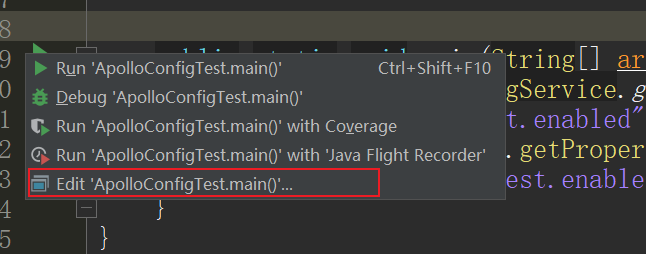
-Dapp.id=apollo-javaclient-test -Denv=DEV -Ddev_meta=http://192.168.161.3:9431
1
- app.id必须和apollo配置中心配置的AppID一致:apollo-javaclient-test
- env也必须是apollo-javaclient-test,存在的环境(DEV开发环境我们部署过)
- dev_meta用来指定DEV环境的ConfigService服务地址(端口9431是我们安装ConfigService时规划的端口)
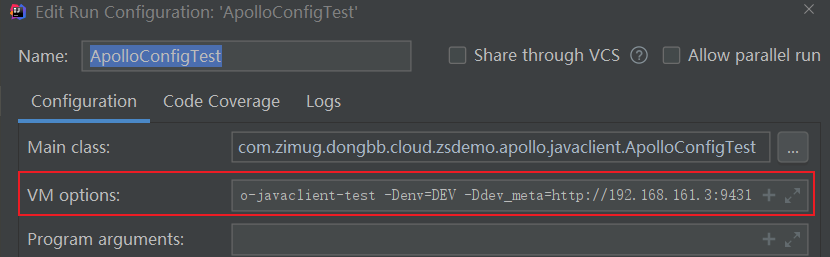 运行ApolloConfigTest,观察输出结果:“test.enabled: true”,表示我们从apollo配置中心获取配置成功了。
运行ApolloConfigTest,观察输出结果:“test.enabled: true”,表示我们从apollo配置中心获取配置成功了。
小作业:可以尝试去配置管理中心将“test.enabled”改成false,再运行ApolloConfigTest试一下,看看输出结果。
上次更新: 2022/06/13, 18:30:58